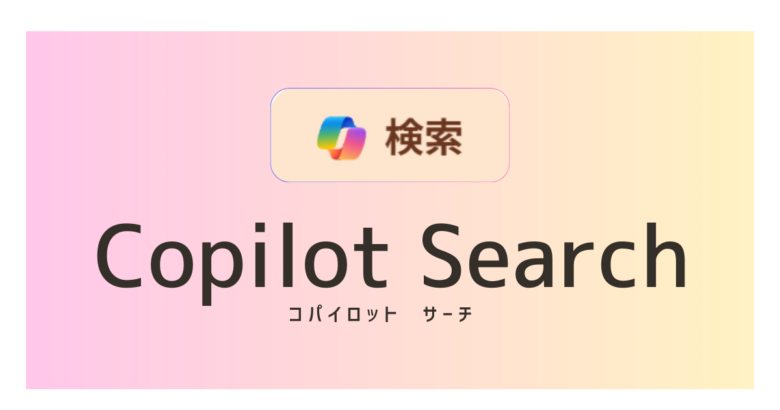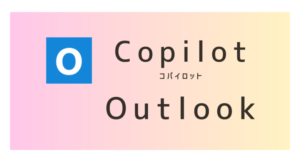Bingの新機能「Copilot Search」が登場した。
従来の検索と生成AIの良いとこ取りした検索ツールだ。
本記事では、
- Copilot Searchの使い方
- 他ツールとの違い
を詳しく解説する。
調べものが高速化する。ぜひ一度使ってみよう!

とさか (登坂 圭吾)
- Copilotヘビーユーザー
- プライベートではCopilot Pro、会社ではMicrosoft 365 Copilot
- 著書:「Microsoft 365 Copilot AIで実現する仕事効率化」
- Xでも情報発信中→とさか
Copilot Search(Copilot検索)とは?
従来型検索×生成AI
Copilot Searchは、新しいスタイルの検索ツールだ。
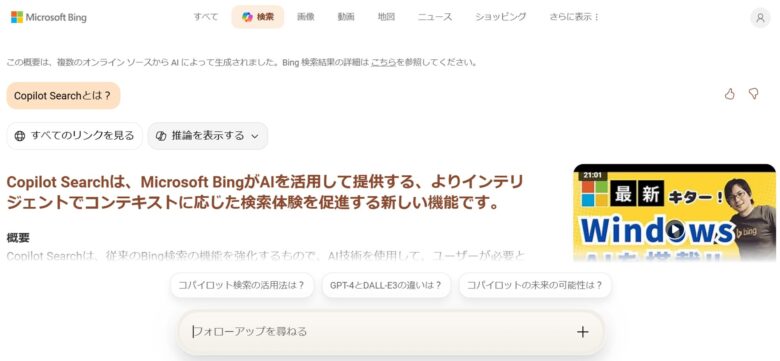
Copilot Searchを使うと、Web上の記事から情報を集め、結論を要約してくれる。
つまり、知りたい「答え」がすぐ手に入るのだ。さらに気になることがあれば、対話型でどんどん追加の質問もできる。
従来の検索方法と、対話型生成AIの良いとこ取りしたようなツールと言える。
全ユーザー無料
Copilot Searchは、Microsoftの検索エンジンであるBingの新機能となる。2025年4月から全ユーザーに解放された。
しかも、全ユーザーが無料で使える。

さすがMicrosoft
他のAIツールが有料も多い中、完全に無料で使えるのは嬉しい。


Copilot Searchの使い方
アクセス方法は2つ
Copilot Searchには、
- 直接アクセス
- Bingの検索バー下
の2つのアクセス方法がある。
直接アクセス
Copilot Searchにアクセスしよう。
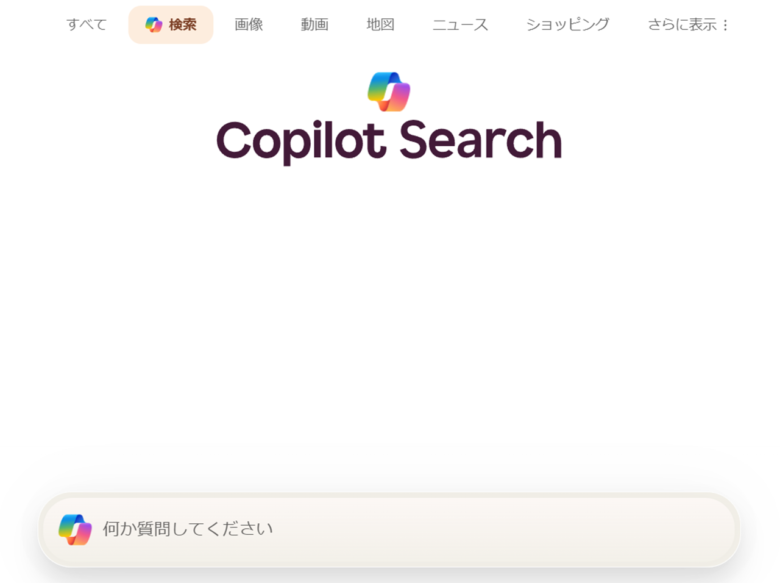
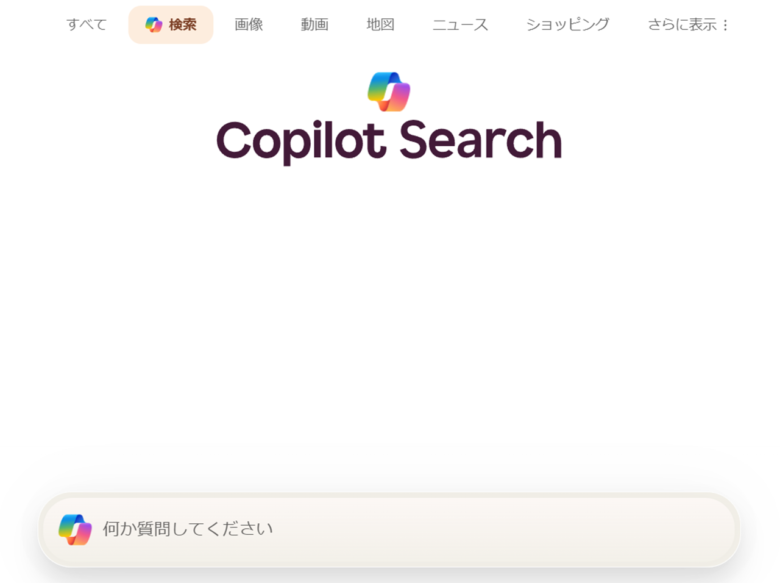
あとは質問するだけ。
検索バー下
使っている検索エンジンがBingなら、検索結果の下に「Copilot検索」が現れる。(ブラウザがEdgeなら、検索エンジンはBingだろう)
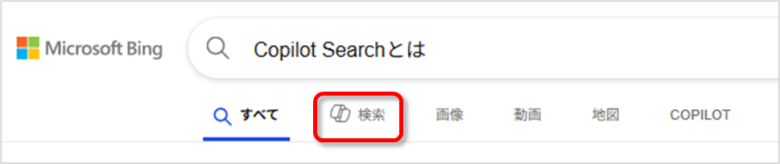
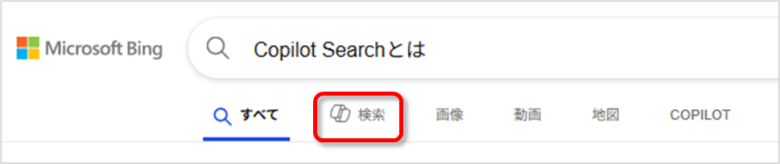
ここを押すと、検索したキーワードでCopilot Searchが始まる。
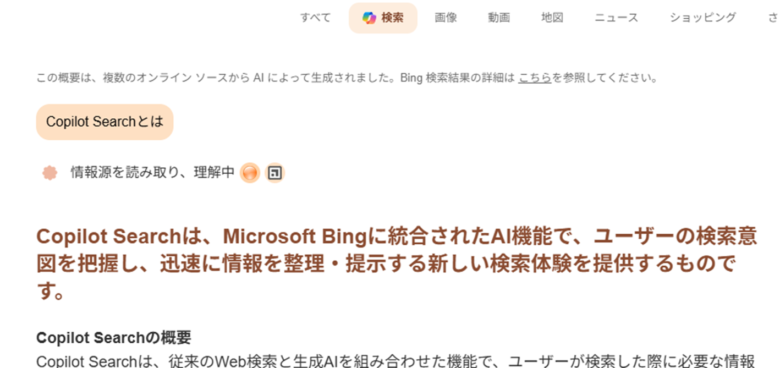
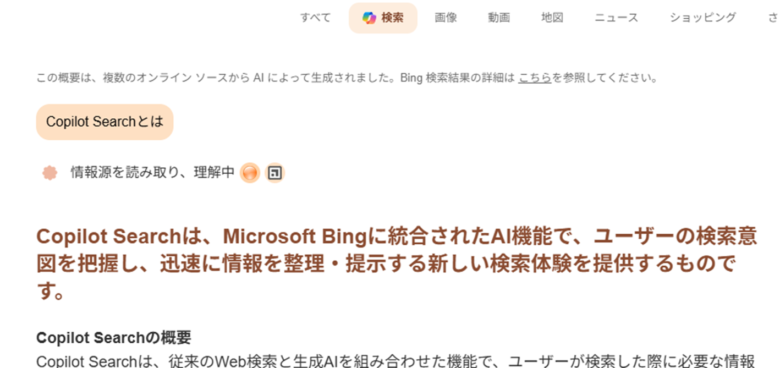
もし[Copilot検索]が見つからないときは、「さらに表示」をクリックしよう。
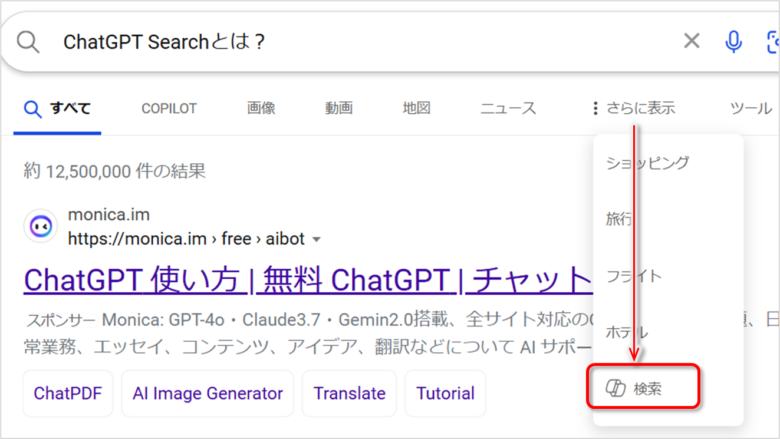
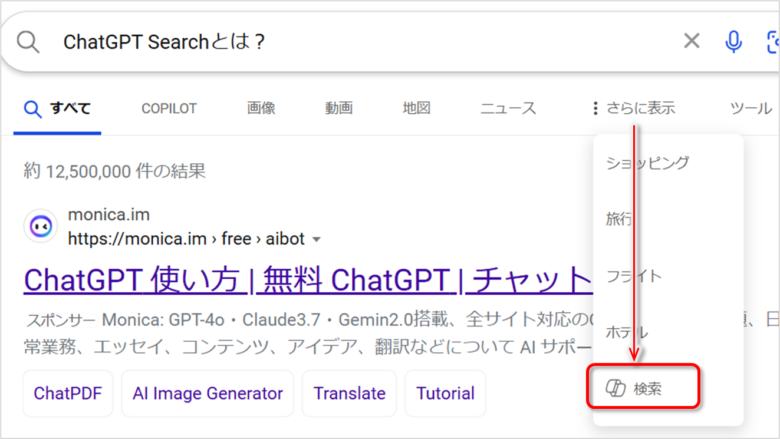
普段から使うなら、Copilot Searchをブックマークしておくのが良いだろう。
Copilot Searchに聞いてみた
実際にCopilot Searchを使ってみた。
せっかくなので、「Copilot Searchとは?」と尋ねてみよう。Copilotが調査する間、数秒ほど待って、結果が表示された。
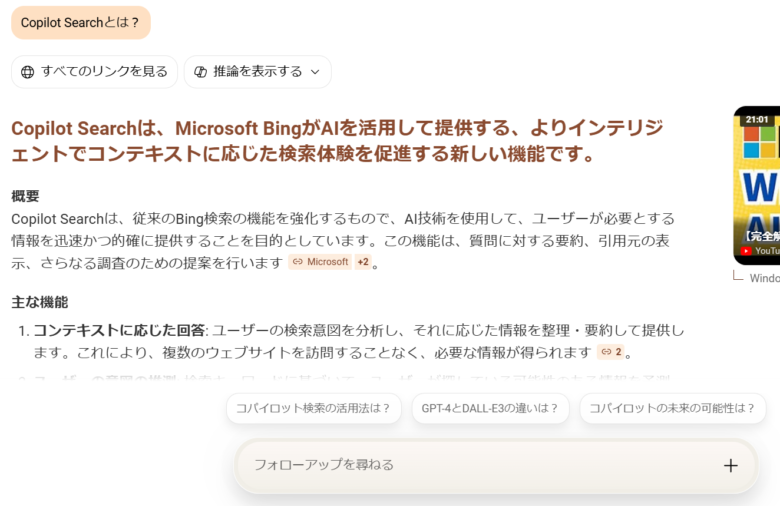
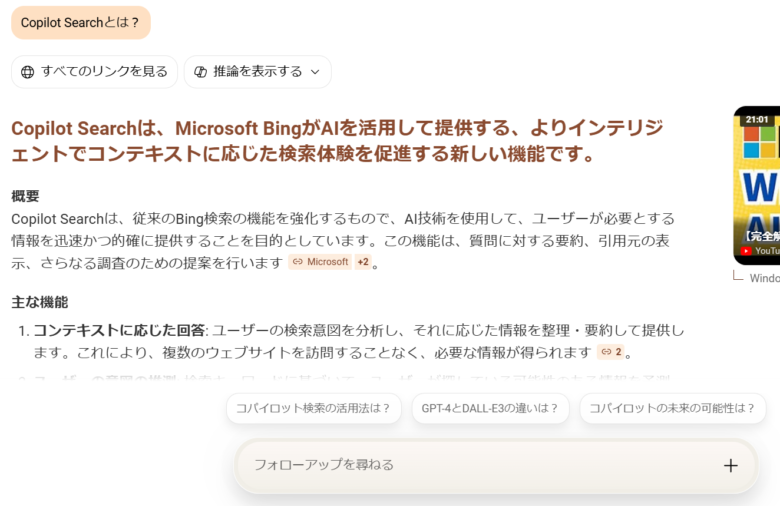
結論と概要を箇条書きで分かりやすくまとめてくれている。



うん、見やすくていいね
内容にはすべて出典(ソース)のリンクが付いていて、元になったサイトに飛べる。
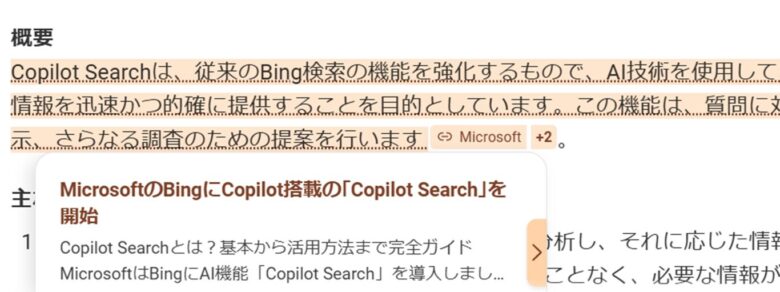
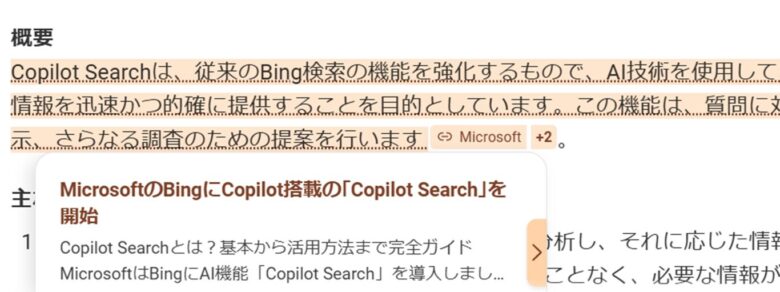
生成AIの弱点である「たまに嘘をつく」点は、出典を確認することでカバー可能だ。
[すべてのリンクを見る]をクリックすれば、調査した記事をリストで見ることができる。
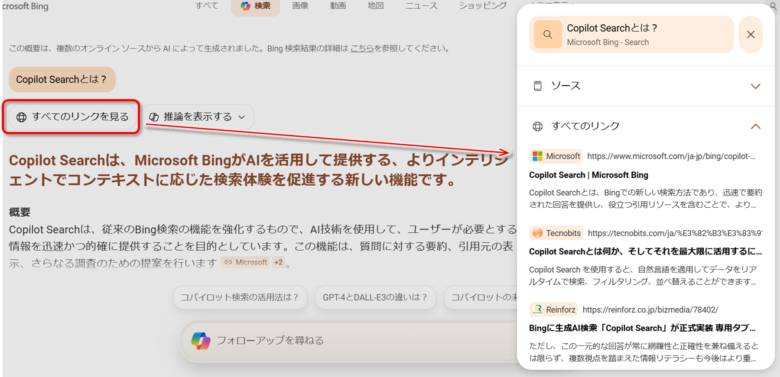
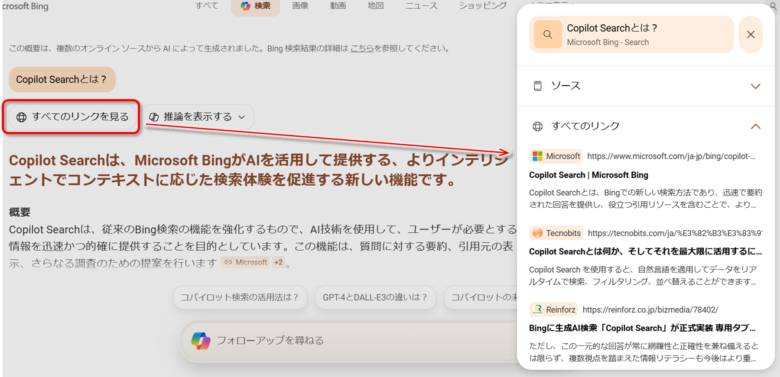
また、追加で質問も可能だ。画面下部には、あらかじめ関連する質問が用意されている。
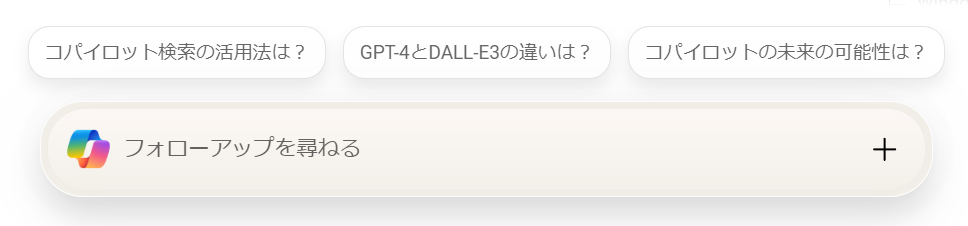
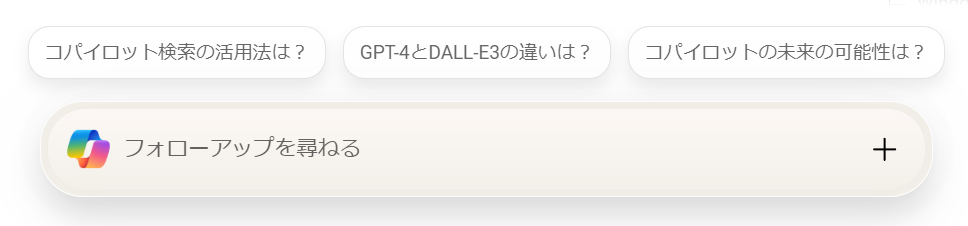
「あ、それも気になる」というものが多く、クリックするだけでどんどん理解が進む。通常のWeb記事と違って、自分の知りたい情報だけを得られるので、ストレスが無い。



広告で埋め尽くされたWeb記事とは大違い
なお、[推論を表示する]をクリックすると、Copilotの調査過程が垣間見える。
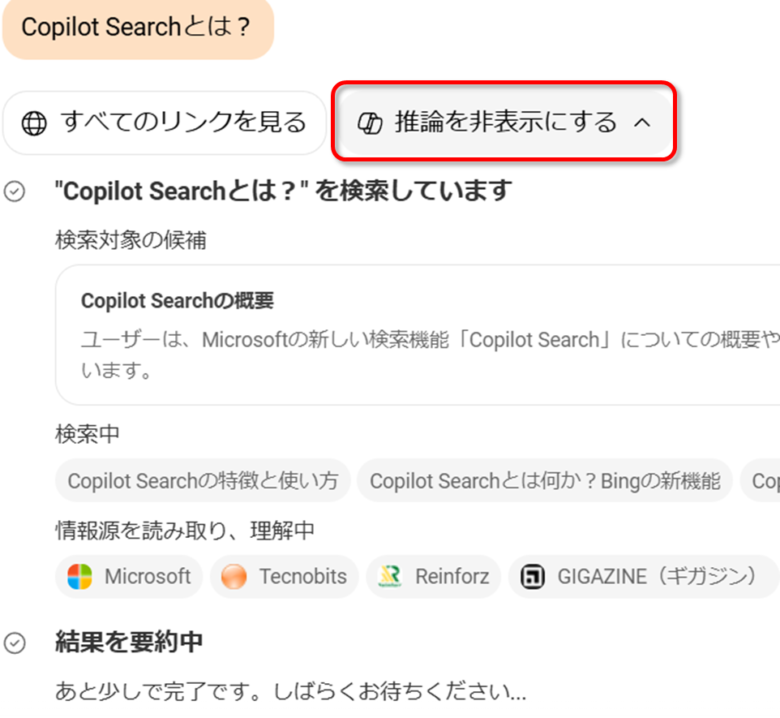
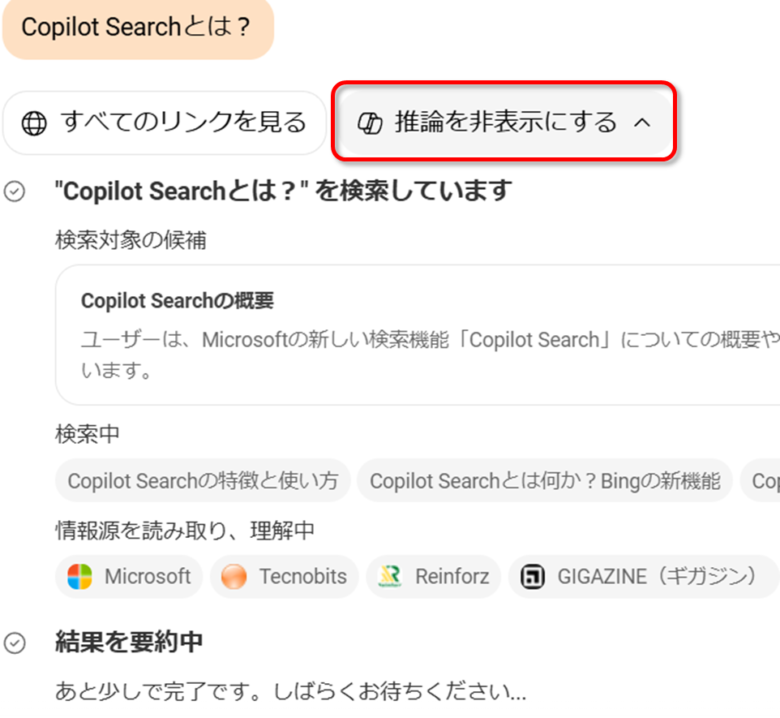
ユーザーの質問を理解し、Web記事をもとに推論していることが分かる。
有料版Copilotを使い始めた方に、書籍「Microsoft 365 Copilot AIで実現する仕事効率化」がおすすめ。スマホでも読みやすい電子書籍で、かつ事例も具体的。一度読んでおくと今後の伸びが違う。
スマホアプリでも使える
「Bing」のスマホアプリでもCopilot Searchが使える。
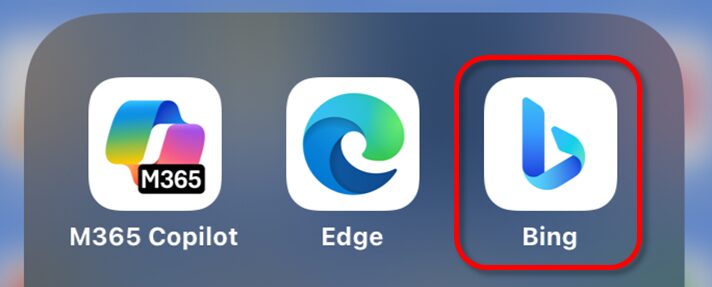
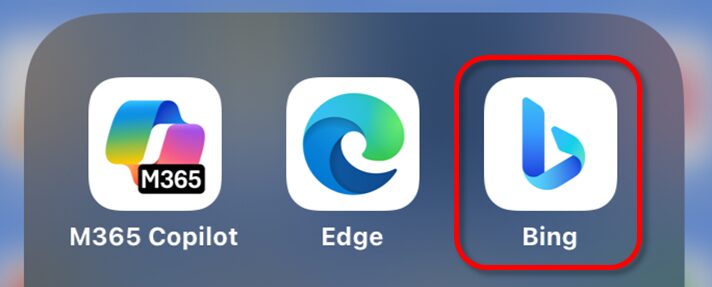
iPhoneで実際に試してみた。普通に検索した後、[Copilot検索]ボタンを押す。
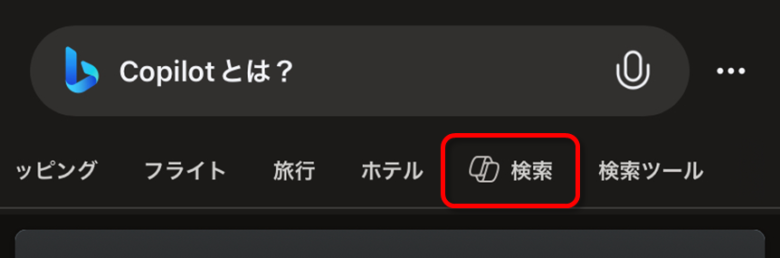
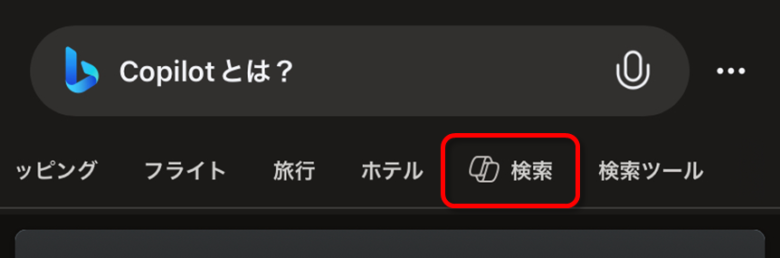
すると、クエリを引き継いだまま、Copilot Searchが調査してくれる。
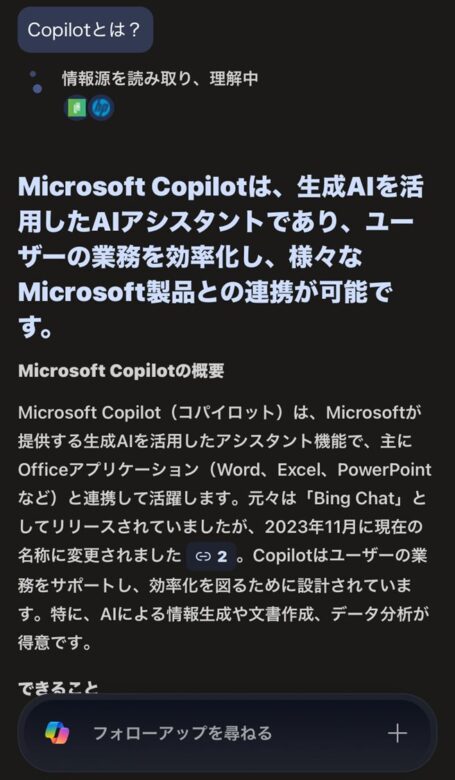
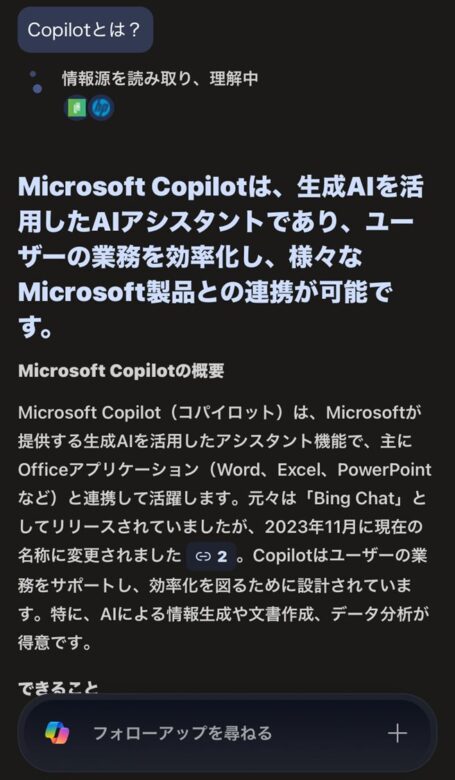
PCとレイアウトは異なるものの、使い勝手が良い。



ホーム画面にCopilot Searchのリンク置いてほしいなあ
Copilot Search レビュー
使ってみた感想だが、まず率直に、便利だ。
従来型の検索だと自分の欲しい答えを探すのに苦労することがあるが、Copilot Searchはまっすぐに答えをくれる。
しかも、ちゃんと出典を付けてくれるので、より具体的な情報が欲しい場合は簡単に記事を見に行ける。
後述もするが、検索AIのperplexityのProモードに近い感じがした。perplexityをフルで使うには月額2980円だ。



これが無料で使えるってすごい
ひとつ気になったのが、履歴が見れないこと。過去の調査結果が見れると嬉しいのだが。おそらく、そのうち実装されるだろう。
Copilot Searchを使うコツ
使ってみて分かったコツを2つ。
検索するときは、キーワードに分解するより、思ったことをそのまま尋ねるといい。「Copilot Search 使い方」よりも、「Copilotはどんな場面で使えばいい?」の方がCopilotが推論しやすくなる。
ただし、誤字には注意。「参加」と「酸化」を間違えて入力したときは、Copilot Searchが固まってしまった。関連する記事がなく、困ってしまったのだろう。
【使い分け】従来の検索やCopilotチャットとどう違う?
なんとなくCopilot Searchがどのようなものか分かったので、従来の検索との違いを整理してみよう。
他の検索方法との比較
今、MicrosoftブラウザのEdgeで調べものをするとき、次の3つの選択肢がある。
- ① 従来の検索(Bing)
-
キーワードを入力すると、Webページの青いリンクが並ぶ

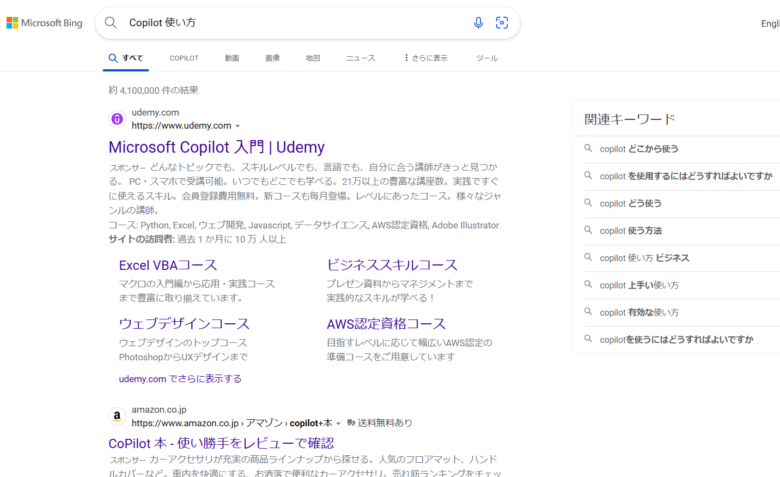
- ② 生成AIに聞く(Copilot)
-
対話型生成AIが会話調で答えてくれる。

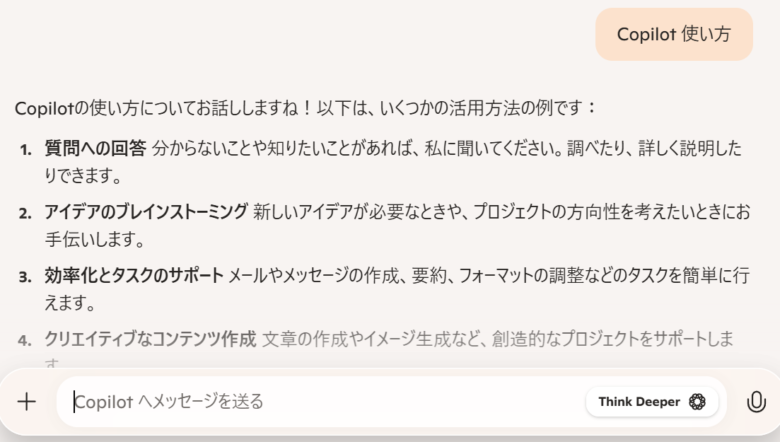
- ③ Copilot Search
-
本記事で紹介した方法だ。

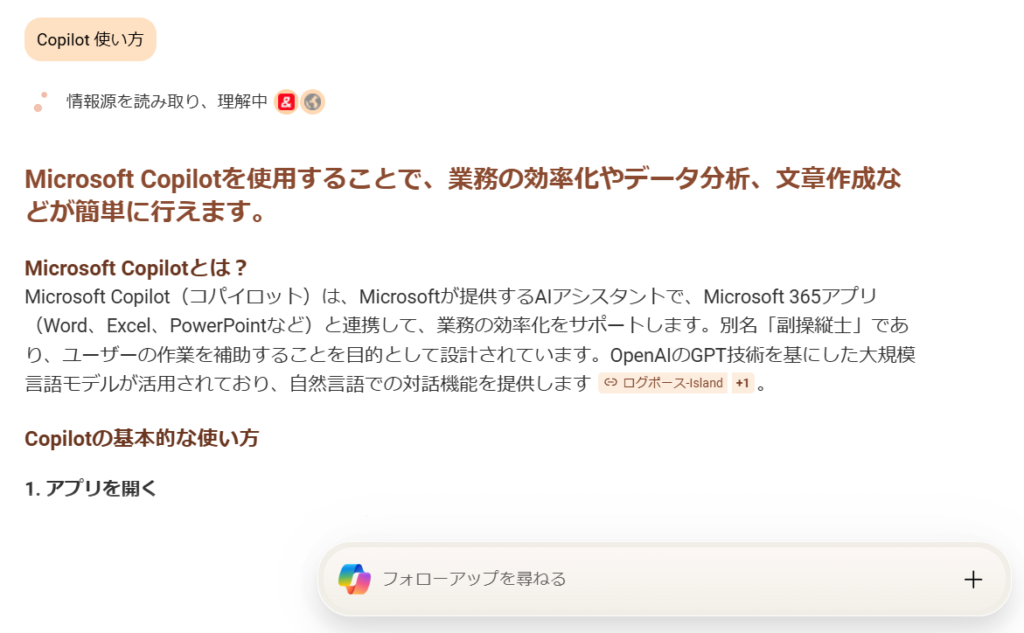
これらの違いを表にまとめてみた↓
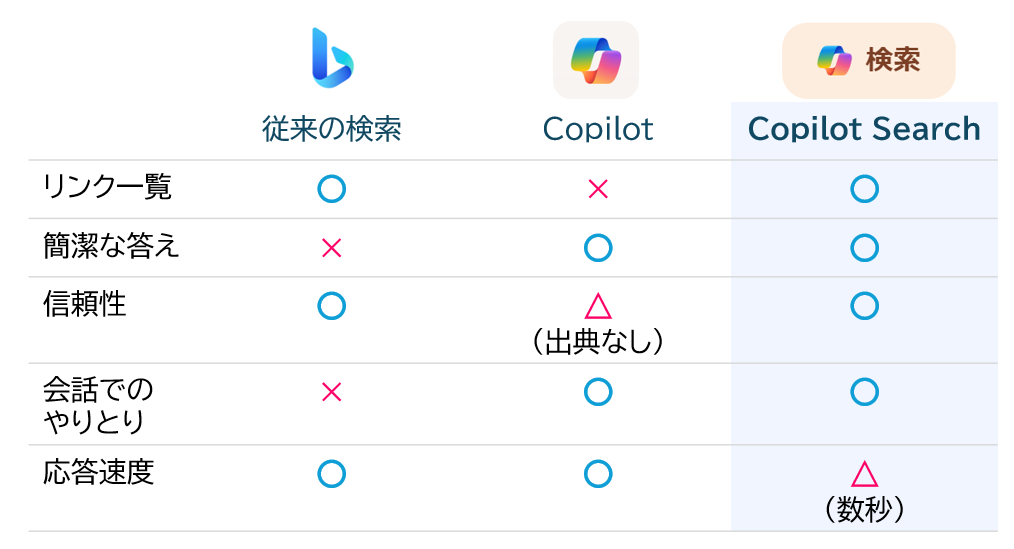
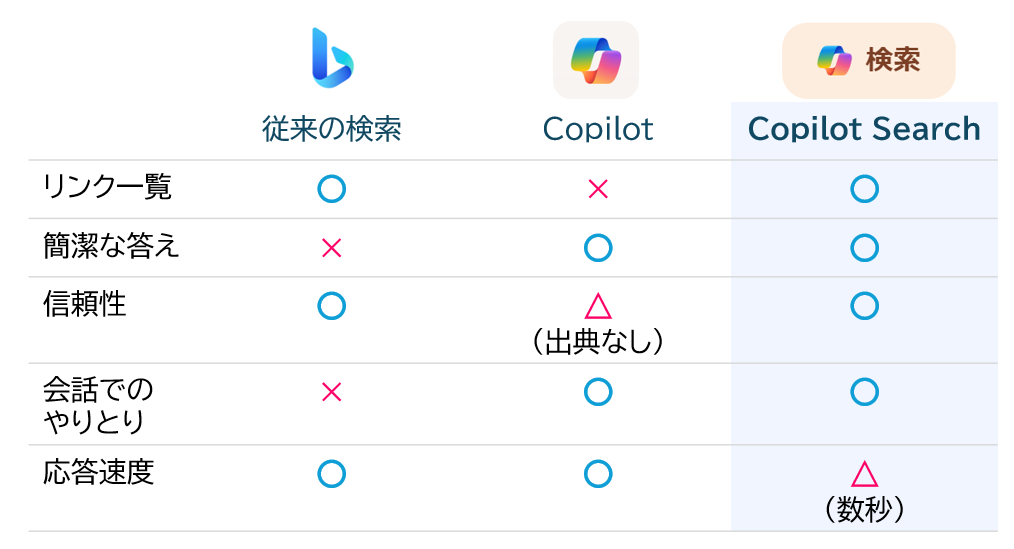
従来の検索:自分で複数のWebページから情報を探し出す必要がある。
Copilot(チャット):簡単に答えを教えてくれるが、出典のリンクがないため信頼性に欠ける。
Copilot Search:信頼性を確保しつつ、答えをさっと教えてくれる。両者の良いとこ取りと言えるだろう。ただし、応答に数秒かかるのはデメリット。
まとめると、「信頼できる答えがすぐに手に入る」ことがCopilot Searchの特徴と言えるだろう。
どんな場面でCopilot Searchを使えばいい?
Copilot Searchも万能ではない。どう使い分けするのがいいか、考えてみた。
従来の検索:簡単なことを調べる
従来の検索は、ごくごく簡単なことを調べるのに向いている。例えば、単語の英語訳を調べる、など。
あるいは、特定の商品・サービスのHPを見るなど、見たいものが決まっている場合も、従来の検索が適する。
Copilot(生成AIとの対話):作業を依頼
Copilotは、調べものよりも作業をお願いするのが向いている。文章を作成して、とか。
あとは、信頼性が高くなくてもいいシーンで使える。例えば、自分の興味だけであれば、「Copilotって何?」と聞いて、何となく納得するのもOK。
誰かに情報をアウトプットするなら正誤の確認がいるが、自分がちょっと気になることであれば、Copilotの方がすぐ回答が返ってくる。
Copilot Search:調べもの全般
Copilot Searchは調べもの全般に使える。
- 知りたいことがあいまいで、キーワードに分割しにくい。
- 信頼性のある情報をさっと得たい。
- 具体的な「答え」を知りたい
といったシーンだ。
回答の生成に数秒待つが、リンクを辿ってスクロールして答えを探しに行くより速い。
Copilot全体の使い方について知りたい方は、こちらのまとめ記事を参考にしてほしい↓


他の生成AI検索との違い
ここでは、Copilot Searchと
- ChatGPT Search
- perplexity
との違いを解説する。
ChatGPT Searchとの比較
ChatGPTにもWeb検索できる機能がある。ChatGPT Searchだ。
ChatGPT Searchとは
「ChatGPT Search」は、ChatGPTの対話画面で[地球マーク]をONにすることで使える。
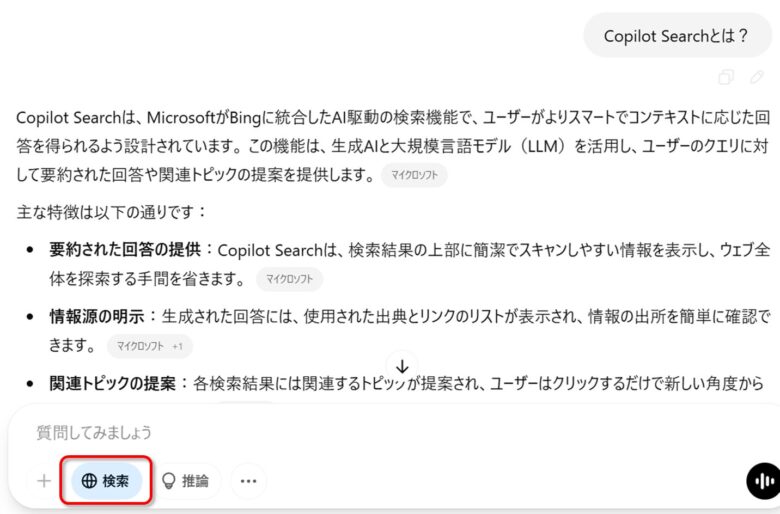
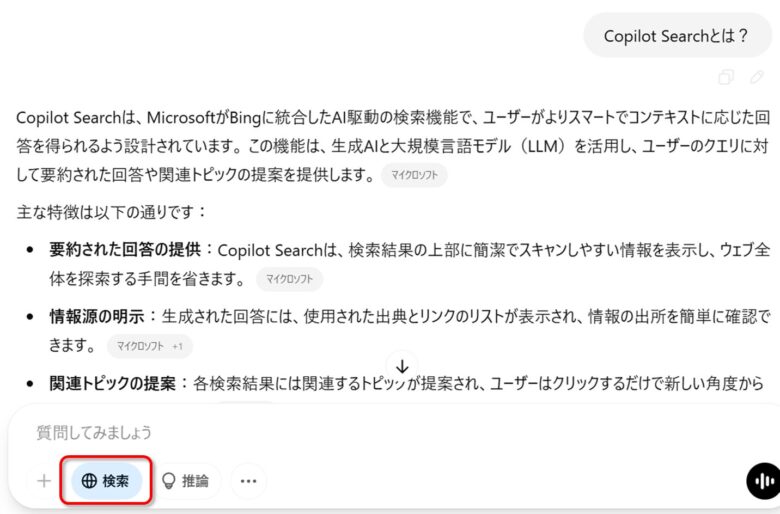
ChatGPT Searchにも、出典リンクが付いている。
Copilot SearchとChatGPT Searchの違い
Copilot SearchとChatGPT Searchはかなり似ている。強いて言えば、ChatGPT Searchの方がシンプルで、Copilot Searchの方がリッチな感がある。
どちらも無料で使えるが、次のように入口が異なる。
- Copilot Search:Bing検索の一部
- ChatGPT Search:ChatGPTの一部
普段からChatGPTを使っている人はそのままChatGPT Searchを使った方が快適だろうし、PCでEdgeを使っているなら、Copilot Searchという選択肢もある。
ChatGPTは広く認知されているが、それでも使わない層は存在する。
その点、Copilot Searchは普段使うEdgeに搭載されているため、生成AIの活用がより広いユーザーに拡大する可能性がある。
なお、Copilot Searchに使わているAIモデルは、Microsoftいわく独自のモデルらしい。ただOpenAIとMicrosoftは強固に連携しているし、Copilot SearchもGPT-4を基盤としたものと思われる。
Deep Researchとの違いは?
また、ChatGPTの有料版には、「Deep Research」機能がある。これは高度なリサーチ機能で、Web上の膨大な情報を自動的に分析し、詳細な調査レポートを生成するものだ。
Copilot Searchの上位版とも言えるだろう。ただし、Deep Researchは結果の生成にかなり時間がかかり、普段使いするものとは言い難い。専門家やライターがトピックを深堀したいときに使うものだろう。
なお、Deep Researchは有料版(ChatGPT Plusなど)でのみ使える。
perplexity(パープレ)との比較
AI検索と言えばパープレ、というイメージがあるくらい、perplexityはリサーチに強い。
Copilot Searchは、perplexityの「pro」モードに近いと感じた。
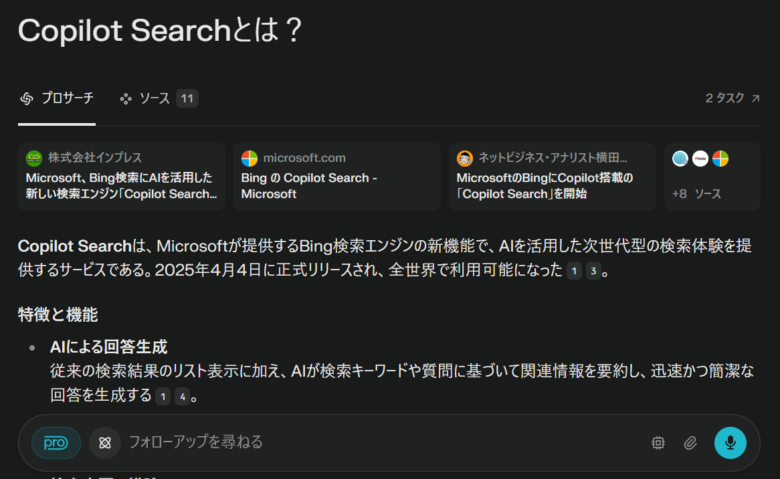
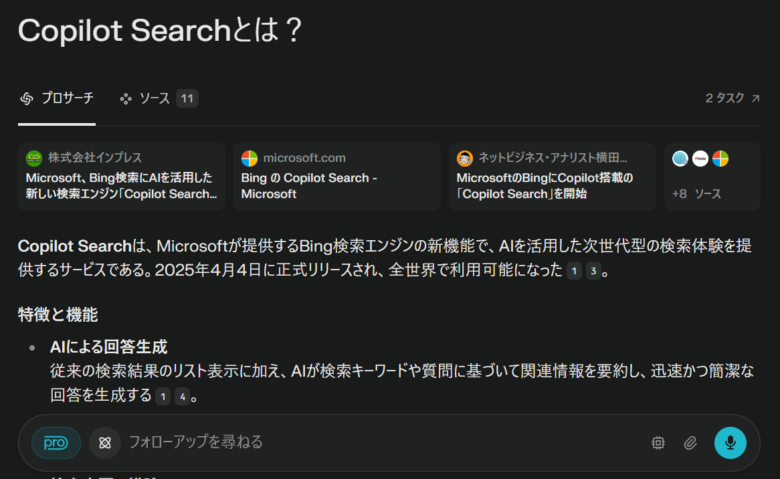
ただし、perplexityの方が参考にしている出典の数が多そうだ。海外の記事も積極的に取り込んでいる。
とは言え、Copilot Searchとパープレproの回答に大差はない。使い心地はかなり似ているので、好きな方を使えばいいだろう。
ただし、パープレを1日に何回も使うには月額2,980円の有料版が必要だ。Copilot Searchが完全無料なのは大きな違いだ。
またperplexityにもDeep Research機能がある。これもChatGPTと同様に、時間がかかる代わりに詳細なレポートを生成する。
Googleとの比較
検索エンジン王者のGoogleも、AIを使った検索「AIモード」を提供している。ただし、使えるのはGoogle One プレミアムプラン加入者だけ。有料で、現時点では米国のみ。
Microsoftが無料で解放しているのは大きな違いだ。この点ではMicrosoftが一歩リードしている。
補足すると、Copilot Searchは検索エンジンとしてMicrosoftのBingを使用している。検索エンジンで最も有名なのはGoogleだ。BingとGoogleでは、上位表示されるウェブページの傾向が異なる。
検索エンジンはGoogleを使いたいという強いこだわりのある人には、Copilot Searchは不向きかもしれない。
まだBingはGoogleに比べて検索エンジンのシェアは低いが、Copilot機能の追加を機にシェアを伸ばす可能性もある。
まとめ
生成AIの登場によって、長年続いた検索スタイルも変わろうとしている。
今からAIスキルを磨いておこう。
Copilotを使い始めた人は、使い方を書籍で体系的に学ぶことも近道になる。こちらの記事にCopilotのおすすめ本をまとめたので、参考にしてほしい。